fraps电脑版v3.5.99 最新版
资源介绍
fraps软件介绍
基准软件- 显示你的屏幕一角得到很多框架每秒(fps)。执行测量任何两点之间的自定义的基准帧速率。保存统计到磁盘和使用您的评论和应用。
屏幕捕捉软件- 以同一个按键的截图!每次一个新镜头没有必要粘贴到画图程序,捕获你的屏幕会自动命名和时间戳。
实时视频采集软件 -你有没有想录制视频的同时玩游戏?快来开machinima!扔掉录像机,忘记使用dv,游戏记录从未如此简单!fraps 可以捕获音频和视频从1到120帧每秒的帧速率定制高达2560x1600!
所有的录像都以卓越品质记录。如果您有windows媒体播放器,请样本低于帧数拍摄电影的一些。
使用方法
首先选择好你需要录制的视频存放位置。
选择你半尺寸还是全尺寸的视频,由于fraps不能够采集过大的分辨率(例如1600*1200),所以这里一般选择半尺寸,注:全尺寸最大支持的分辨率:1152x864 (4:3) 或 1280x720 (宽屏),半尺寸最大支持的分辨率: 2048x1536。
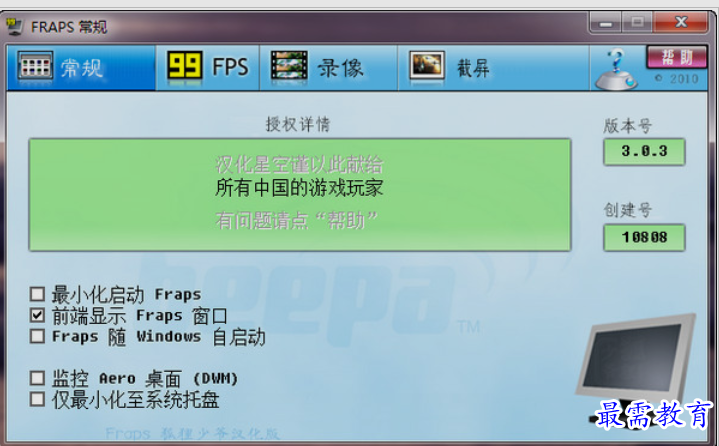
选择帧数,fps是指帧速,也就是说fraps每秒采集多少次,这个值最好不要高过你电脑可以跑游戏的最大帧数(游戏内ctrl+r察看),这里一般选择25或30帧即可。
你如果想录制游戏内的声音,或者一边录制一边用麦克风进行解说,当易便可点选此项“录制外部声音输入”。注:在wow内录制游戏声音可能会导致程序异常退出,请慎用。
进入游戏后,按下你设定的快捷键(默认f9),即可录制,录制完成后,再次按下f9即可结束该片段。用avi 1.0方式录制的片段会很庞大,1秒就需要几m的空间。录制完成后,便会在fraps程序目录下存下文件。
注意事项
1.用fraps录下的视频默认都在软件安装目录下的“movies”和“photos”中。
2.未注册的fraps只能录30秒的视频,录够30秒后会自动停止。
3.用fraps录下来的视频体积很大,可以使用winavi、mediacoder之类的软件进行压缩。
4.用fraps录视频时游戏可能出现停顿现象,配置好的机子一般没事。
5.fraps有自己的解码器“fraps1”和“fraps2”,没有安装这两个解码器的电脑不能压缩用fraps录下来的视频,但用暴风影音可以放。这两个解码器可以在软件官方网站找到下载
6.在录制视频界面中,有半分大小和完全大小的选择项,选择其一,视频效果相差很多